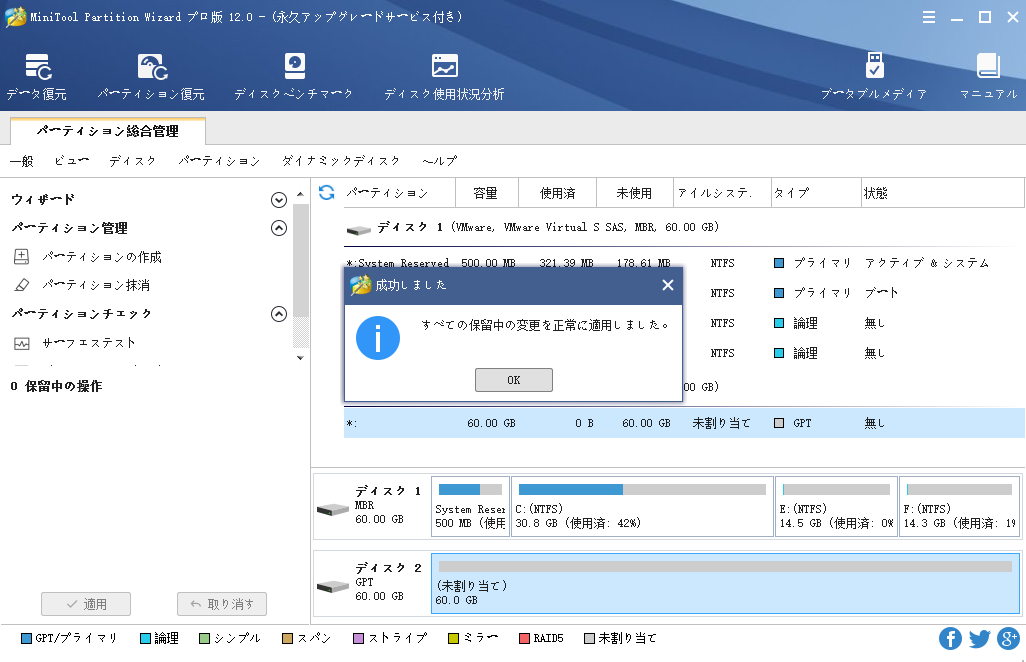新しいハードディスクを増設した後に、直接にMiniTool Partition Wizardで初期化することができます。MBR形式とGPT形式を比べて、実際状況または自分の好みに合わせてハードディスクを初期化しましょう。
GPTディスクに初期化することについて
コンピューターの容量を増やすように、新しいハードディスクを増設するのはいい方法です。ハードウェア技術の発展につれて、大容量ハードディスクは普及していきます。新しい大容量ハードディスクをコンピューターに接続した後、データストレージとして使用するには、GPT /MBRに初期化する必要があります。
MBRに比べて、GPTには二つの主な長所があります。
GPTディスクはパーティションを128 個ほどサポートできるのに対して、MBR ディスクは最大四つのプライマリパーティション、あるいは三つプライマリパーティションと一つの拡張パーティションをサポートできます。
GPTが管理できるディスク最大容量は18 EBであるのに対して、MBR デスクの最大容量はただ2TBにすぎません。
したがって、ほとんどの人はディスクをGPTに初期化したいと考えています。MiniTool Partition Wizardを利用してGPTディスクに初期化することをお薦めします。今、このソフトウェアを無料でダウンロードして、ディスクを初期化しましょう。
おすすめ記事:
MBRとGPTの違い、相互変換及び初期化方法-どっちがよい?
GPTディスクに初期化する方法
1.GPTに初期化したいディスクを選択します。
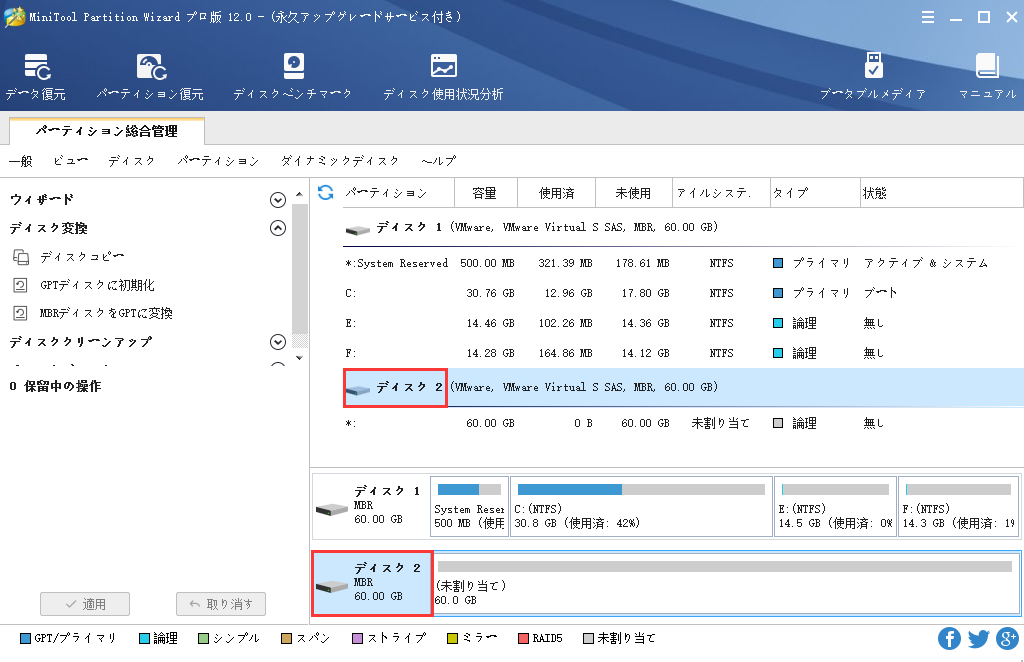
2.以下の方法から一つ選んで「GPTディスクに初期化」を選択します。
- 「ディスク変換」の下でクリックします。
- ターゲットディスクの右クリックメニューからクリックします。
- メニューバーの「ディスク」を選択して、ドロップダウンメニューからクリックします。
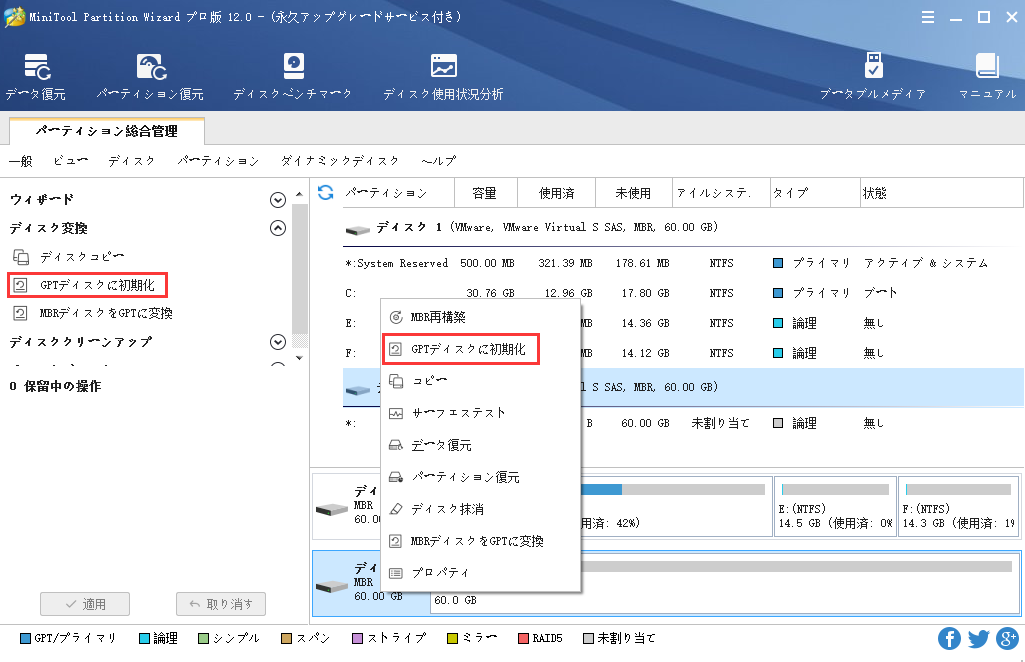
3.左下のコーナーの「適用」を押して、保留中の操作を適用します。
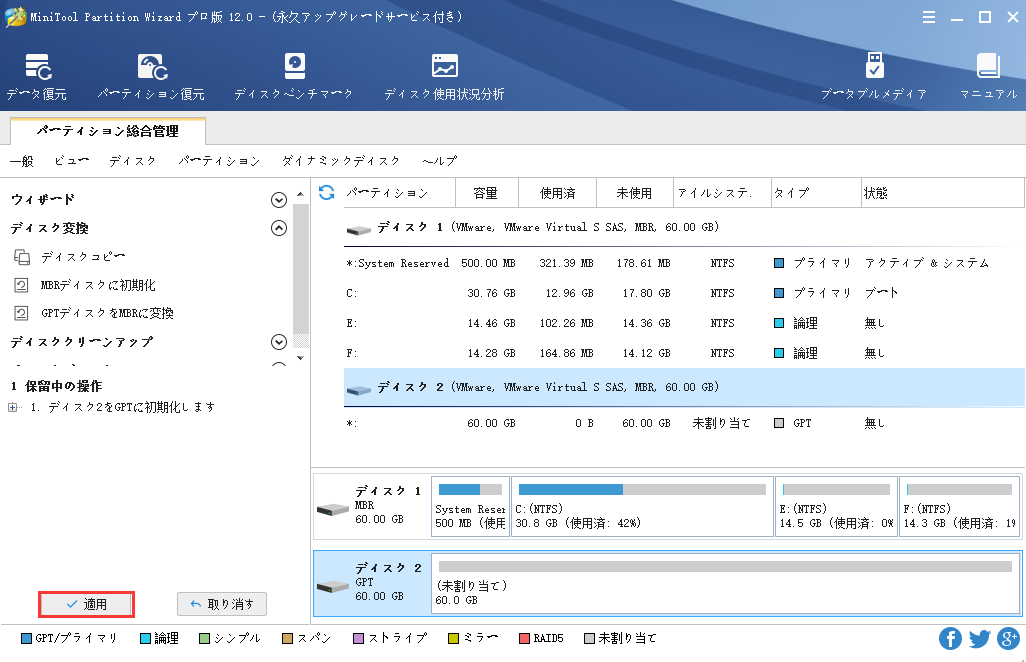
4.操作を確認した後、ダイアログの「はい」をクリックます。ほかのアプリケーションを全部終了することをお勧めします。
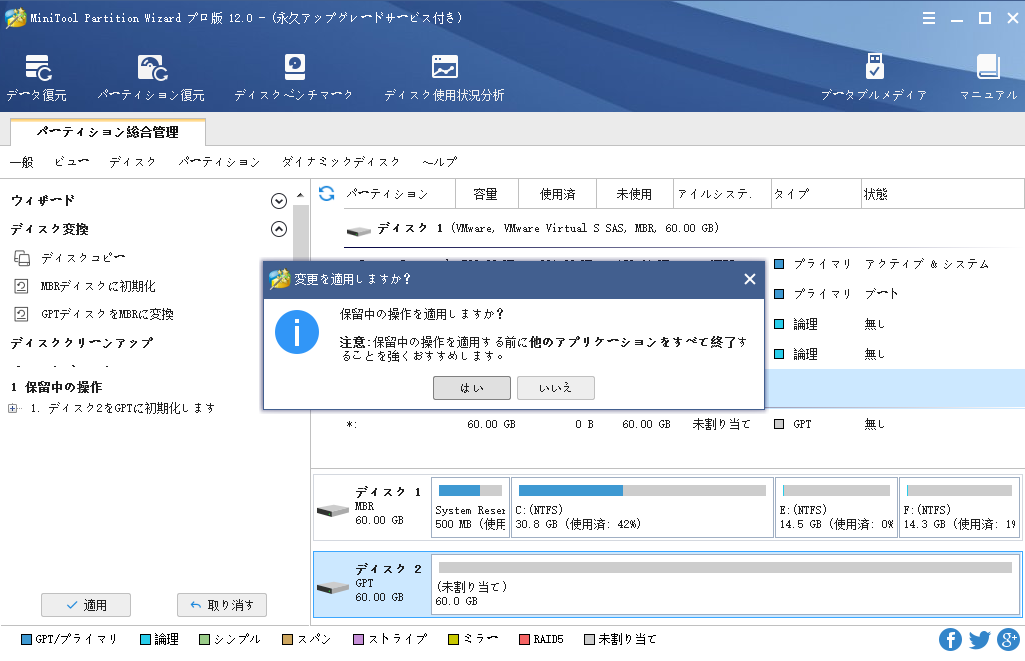
5.最後に、OKをクリックします。